So begrenzen Sie die Batterieladung auf einen bestimmten Prozentsatz in Windows 11/10

- 2956
- 871
- Hr. Moritz Bozsik
Die neuesten Apple MacOS -Versionen erkennen, ob Sie den Laptop für die Wechselstromleistung für längere Zeit verwenden. Es begrenzt automatisch den maximalen Batteriespiegel auf 80%, um Ihre Akkulaufzeit zu verlängern.
Weder Windows 10 noch 11 haben diese Funktion zum Zeitpunkt des Schreibens. Wenn Sie jedoch eine ähnliche Option möchten, um Ihren Akku länger auf Ihrem Windows -Laptop zu halten, haben Sie einige Optionen.
Inhaltsverzeichnis
Durch die Begrenzung der maximalen Ladung auf 80%maximieren Sie die nützliche Lebensdauer Ihrer Akku. Dank der schnell modernen Lithium -Batterien kann es keine große Sache sind.
Die begrenzten Batterieeinstellungen des Fensters
Wenn Sie sich öffnen Energieeinstellungen In Windows 10 oder 11 öffnen Erweiterte Leistungseinstellungen, und erweitern die Batterieabschnitt, Sie werden dort nicht viel finden.
Alle Einstellungen beziehen sich auf das, was Windows tun sollte, wenn die Batteriestärke niedrig wird.
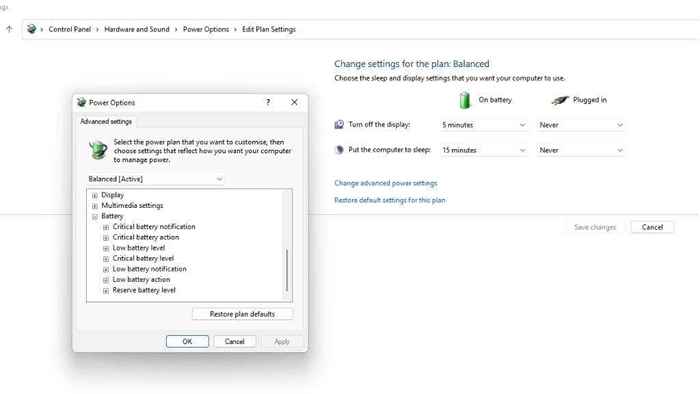
Es ist wichtig, dass Sie vermeiden, dass Ihre Batterie kritische Pegel erreicht, da dies auch die Lebensdauer der Batterie verbessert. Zumindest können Sie zumindest ein komfortables kritisches Herunterfahren festlegen.
Verwenden einer App von Drittanbietern
Da Windows diese Funktion nicht integriert hat, können Sie eine App von Drittanbietern verwenden, um ein ähnliches Ergebnis zu erzielen. Leider kann keiner dieser Apps kontrollieren, wenn Ihr Laptop beginnt, oder in welchem Prozentsatz er aufgeladen wird. Stattdessen geben sie Ihnen Informationen über Ihren Akku und empfehlen Ihnen, Ihre Einstellungen zu ändern oder Ihren Laptop manuell auszuziehen, wenn die Zeit stimmt.
Batteriegrencher (Frei)
Der Batteriebegrenzer ist eine einfache Freeware -App, die einfach einen hörbaren Alarm anhört, wenn Ihr Laptop bis zur voreingestellten Schwelle aufgeladen hat. Dies wird nicht viel verwendet, wenn Sie Ihre Batterieladung einschränken möchten, wenn Sie Ihren Laptop als Desktop -Computer verwenden. Trotzdem ist es eine hervorragende Möglichkeit, um sicherzustellen.
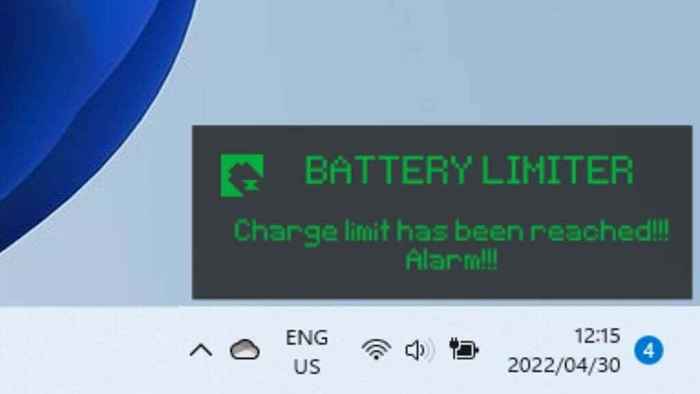
Der Schwellenwert ist standardmäßig auf 90% fest. Der App -Entwickler ist der Ansicht, dass Sie zwischen maximaler Ladung und Batterieverschleiß innerhalb des Bereichs den Sweet Spot erreichen werden.
Batterieoptimierer (Frei)
Battery Optimizer verwendet proprietäre Analysemethoden, um die vorhandene Gesundheit Ihrer Laptop -Batterie zu überprüfen, und schlägt Dinge vor, die Sie tun können, um diese Gesundheit zu erhalten.
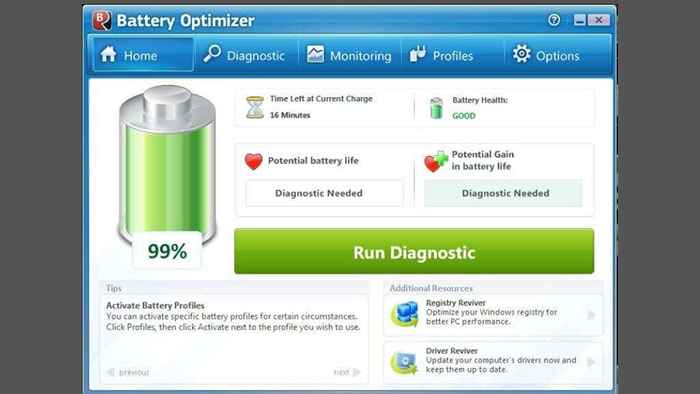
Basierend auf der Benutzerüberprüfung, die wir über die Anwendung gelesen haben.
Abgesehen von einem proprietären, markenspezifischen Ladungsbegrenzer ist Battery Optimizer die nächst beste Möglichkeit, Ihre Batterie langfristig in gutem Zustand zu halten.
Begrenzung der Batterieladung bei gemeinsamen Laptop -Marken
Während keine von uns gefundene Software von Drittanbietern verhindern kann, dass Ihr Akku über einem bestimmten Prozentsatz lädt, können Laptop-Hersteller diese Funktion in ihre Hardware aufbauen.
Wenn Ihr Laptop einen Ladeschwellenwert unterstützt, können Sie die manuelle Einstellung im UEFI -Menü höchstwahrscheinlich finden (der Ersatz für die alte BIOS -Technologie). Da dies nicht bequem zugänglich ist, bieten viele Laptop-Hersteller eine Erstanbieter-App an, um diese Einstellungen auf Hardware-Ebene zu umschalten, ohne Ihr System neu zu starten.

Wir behandeln einige der beliebtesten Laptop -Marken unten, aber selbst wenn Sie eines davon haben, kann sich Ihr spezifisches Modell davon unterscheiden, ob es die Funktion unterstützt oder wie Sie darauf zugreifen können. Wenden Sie sich an das Handbuch Ihres Laptops und denken Sie daran, dass Sie möglicherweise ein Firmware -Update für ältere Laptops durchführen müssen, um den Zugriff.
Begrenzung der Ladung bei ASUS -Laptops
ASUS verfügt. Dies ist eine Anwendung, die als Teil von Myasus auf Asus -Laptops vorinstalliert ist, aber es ist leicht zu übersehen. Sie erhalten zunächst eine Meldung „Batteriestromeinstellung ist in voller Kapazitätsmodus“. Wenn Sie diese Nachricht abweisen, erhalten Sie jedoch nur eine weitere Benachrichtigung.
Um auf die verschiedenen Modi zuzugreifen, können Sie mit der rechten Maustaste auf das Akku-Symbol klicken und den maximalen Lebensdauermodus auswählen, wodurch das Laden von 60% gestoppt wird. Dies ist perfekt für Benutzer, die ständig mit ihren Laptops arbeiten, die angeschlossen sind. Denken Sie daran, es lange genug auf den vollständigen Kapazitätsmodus zu schalten, bevor Sie reisen müssen, damit Zeit zum Aufladen ist.
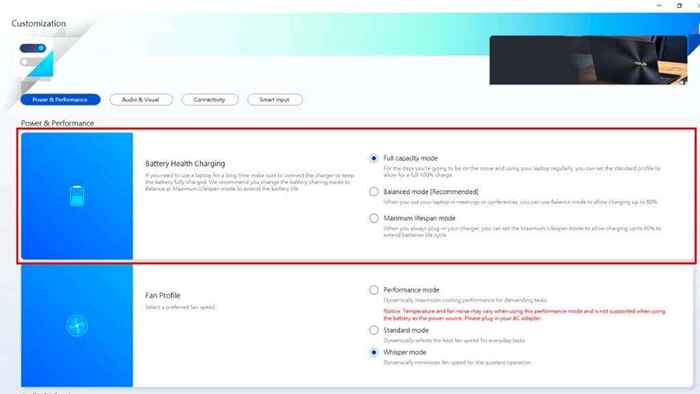
Der ausgeglichene Modus beendet Ihre Ladung bei 80%. Wenn Sie also ohne Vorwarnung abreisen müssen, sollten Sie noch eine nutzbare Menge an Akkulaufzeit haben, während Sie den schlimmsten Batterieverschlechterung verhindern.
Wenn Sie Zeit unter Linux verbringen möchten, unterstützen ASUS -Laptops auch Batterieschwellen in diesem Betriebssystem.
Begrenzung der Ladung für Dell -Laptops
Dell Laptops werden mit dem Dell Power Manager-Dienstprogramm vorinstalliert geliefert. Sie müssen lediglich die App starten, die Registerkarte "Batterieinformationen" öffnen und Einstellungen auswählen.
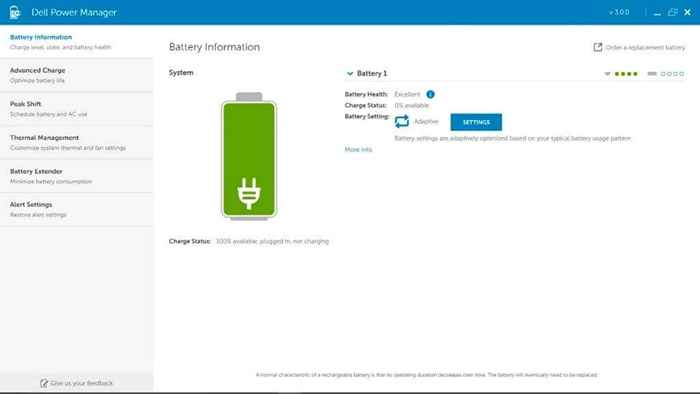
Wählen Sie die Option "In erster Linie der Wechselstromnutzung" aus, mit der die Ladevorgänge automatisch einschränken, um die Batterielebensdauer zu verlängern.
Begrenzung der Ladung bei HP -Laptops
Wenn Sie ein Notebook von HP verwenden, können Sie den adaptiven Akku -Optimierer aktivieren. Nicht jeder HP -Laptop hat diese Funktion, daher müssen Sie überprüfen, ob sie in Ihrem spezifischen Modell enthalten ist.
Um die Funktion zu aktivieren:
- Starten oder neu starten Sie den Computer neu.
- Drücken Sie F10 betreten HP Computer Setup.
- Wählen Aufbau.
- Ändern Adaptiver Batterieoptimierer Zu Ermöglicht.
So überprüfen Sie den Status der Funktion:
- Starten oder neu starten Sie den Computer neu.
- Drücken Sie Fliehen So öffnen Sie das Startmenü.
- Drücken Sie F2 um die zu öffnen HP PC Diagnostic UEFI.
- Wählen Stromversorgung> Batterie> einmal laufen.
- Sobald der Test abgeschlossen ist, wählen Sie aus Batteriedetails.
Überprüfen Sie jetzt einfach die Adaptiver Batterieoptimierer Status in den Ergebnissen. Es sollte aktiviert/aktiviert werden.
Begrenzung der Gebühr für Lenovo -Laptops
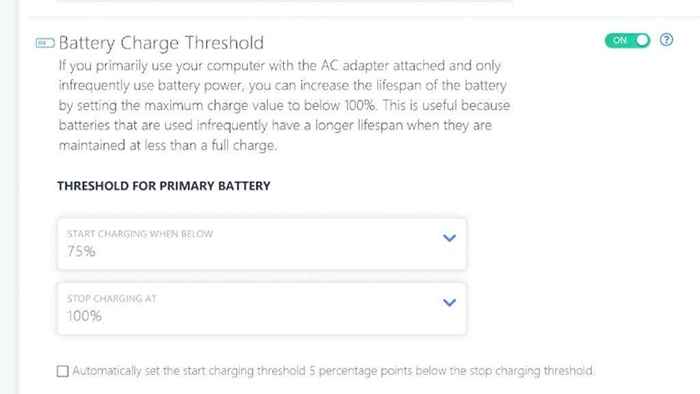
Der beste Weg, um ein Ladungslimit eines Lenovo-Laptops festzulegen. Dies handelt.
Begrenzung der Ladung bei Microsoft Surface -Laptops
Ironischerweise verfügen die eigenen Oberflächenlaptop-Geräte von Microsoft im UEFI-Menü über eine integrierte Batterie-Ladegrenze-Funktion. Sobald Sie in das UEFI -Menü eingebunden sind, wählen Sie Boot -Konfiguration> Erweiterte Optionen und umschalten Aktivieren Sie den Batterielimit -Modus An.
Begrenzung der Gebühr für MSI -Laptops
MSI -Benutzer können die Apps Dragon Center oder Creator Center (je nach Laptop -Typ) verwenden, um einen Batterieschwellenwert festzulegen. Wählen Sie das Symbol für das Toolbox im Abschnitt Linkschand der App aus. Bei der Option "Battery Health" sehen Sie drei Optionen.
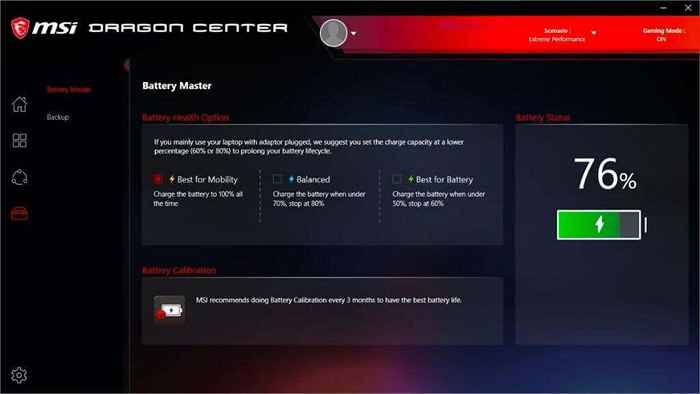
Am besten für Mobilität drückt die Batterie nur auf die volle Ladung. Der ausgeglichene Modus lädt den Akku unter 70% auf, hört jedoch auf, 80% aufzuladen. Am besten für den Batteriemodus bewegt sich, die zwischen 50% und 60% niedriger sind.
Warum nicht die Batterie entfernen?
Wenn Sie einen Laptop mit einem abnehmbaren Akku haben, denken Sie möglicherweise, dass Sie einfach den Akku entfernen und nur einfügen können, wenn Sie Ihren Laptop unterwegs verwenden möchten. Dies ist eine Option, da die meisten Laptops ohne Batterie aus dem Ladegerät in Ordnung laufen.

Dies beseitigt jedoch das inhärente Sicherheitsnetz gegen den Datenverlust der Laptops. Wenn die Macht schwankt oder ein Stromausfall vorliegt, können Sie wichtige Informationen verlieren. Es kann auch unsicher sein, den Akku zu ersetzen oder zu entfernen, während der Laptop eingeschaltet ist.
Wenn Sie dagegen einen Laptop mit einem abnehmbaren Akku haben, ist es Ihnen möglicherweise nicht wichtig, die Lebensdauer zu erhöhen. Schließlich können Sie einfach einen neuen bestellen und in Sekundenschnelle gegen das abgenutzte Gerät tauschen.
- « So erfassen Sie ein Microsoft -Team -Meeting
- So setzen Sie eine horizontale Linie in Microsoft Word ein »

